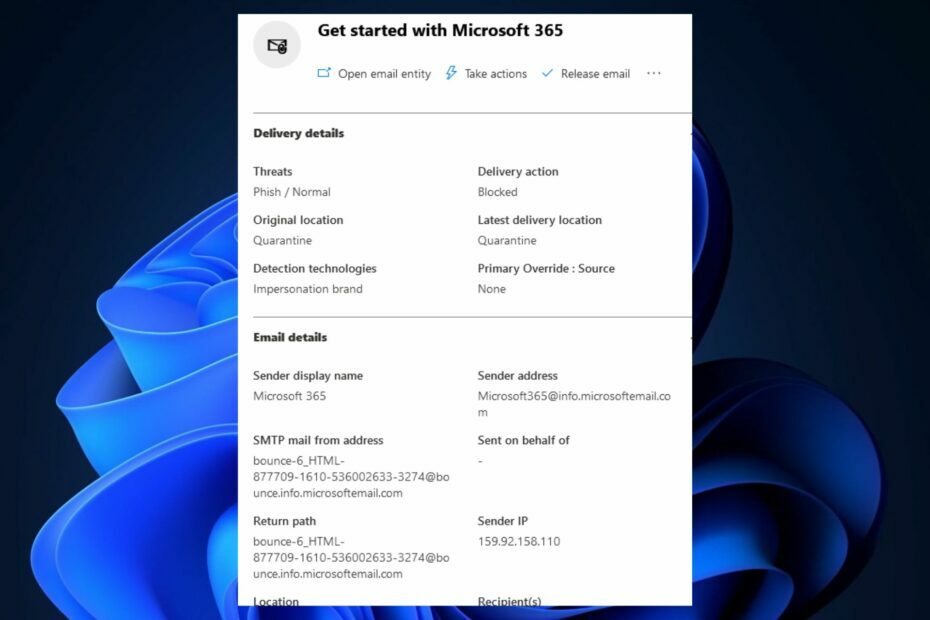Bu hata kodunu alırsanız Teams önbelleğini temizleyin
- Teams hatası CAA30194, kullanıcıların hesaplarında oturum açmasını engelleyen bir sorundur.
- Hatayı düzeltmek için bozuk önbellek dosyalarını silin veya Teams uygulamasını yeniden yükleyin.
- Hata yalnızca masaüstü sürümünde mevcut olduğundan, kullanıcılar uygulamanın web sürümünü kullanmaya başvurabilir.

XİNDİRME DOSYASINI TIKLAYARAK KURULUM
- DriverFix'i İndirin (doğrulanmış indirme dosyası).
- Tıklamak Taramayı Başlat tüm sorunlu sürücüleri bulmak için.
- Tıklamak Sürücüleri güncelle yeni sürümler almak ve sistem arızalarını önlemek için.
- DriverFix tarafından indirildi 0 bu ay okuyucular
Teams hatası CAA30194, bağlantı sorunları nedeniyle kullanıcıların Microsoft Teams'de oturum açmasını engelleyen bir sorundur. Microsoft Topluluğu forumu da dahil olmak üzere çeşitli forumlarda çeşitli raporlar yapıldı, ancak çoğu kişi bu hatayla karşılaştı.
Bu yazıda, CAA30194 Teams hatasına neyin neden olduğunu ve nasıl düzeltileceğini tartışacağız.
- Ekiplerin CAA30194 hatasına neden olan nedir?
- Teams hatasını CAA30194 nasıl düzeltebilirim?
- 1. İş veya okul hesabınızı yeniden ekleyin
- 2. Teams önbelleğini temizle
- 3. JSON dosyalarını silin
- 4. İnternet seçeneklerinde TLS özelliğini etkinleştirin
- 5. Microsoft Teams uygulamasını yeniden yükleyin
Ekiplerin CAA30194 hatasına neden olan nedir?
Teams hatası CAA30194, çeşitli nedenlerle ortaya çıkabilir. Aşağıda, bu hatanın olası nedenlerinden bazıları verilmiştir:
- Bozuk JSON dosyaları – Microsoft yapılandırması, yetkilendirme, ayarlar vb. ile ilgili bilgiler JSON dosyalarında tutulur. Bozulurlarsa oturum açarken CAA30194 Teams hatasıyla karşılaşabilirsiniz.
- Bağlantı sorunları – Ağınızla ilgili bağlantı sorunları varsa veya kullanıyorsanız VPN ve Proxy sunucularıTeams sunucusu ile PC'niz arasındaki bağlantıyı engelleyebilir.
- Kurulum hataları – Bazen Teams istemcisinin yüklenmesi sırasında bir hata oluşabilir ve bu, uygulamanın yeniden yüklenmesi dışında çözülemeyebilir.
Yukarıda Teams hatası CAA30194'ün olası nedenlerinden bazıları verilmiştir. Şimdi sorunu nasıl çözeceğimize geçelim.
Teams hatasını CAA30194 nasıl düzeltebilirim?
Bu hata için sağlanan gelişmiş çözümlerden herhangi birini denemeden önce aşağıdaki ön kontrolleri gerçekleştirdiğinizden emin olun:
- Uygulamadan çıkış yapmayı ve ardından tekrar oturum açmayı deneyin.
- Bilgisayarınızı yeniden başlatın ve ardından Microsoft Teams uygulamasını yeniden başlatın. Bu, cihazınızdaki geçici hataları otomatik olarak temizlemek içindir.
- Microsoft Teams'in önbelleğini temizleyin.
- Web sürümünü kullanın.
Yukarıdaki kontrolleri denedikten sonra hala Teams hesabınıza giriş yapamıyorsanız, aşağıda verilen sorun giderme yöntemlerini deneyin.
1. İş veya okul hesabınızı yeniden ekleyin
- Aç Microsoft ekipleri uygulamasını açın ve Ayarlar'a gidin.

- Hesaplar'a tıklayın ve E-postalar ve Hesaplar'ı seçin.

- Şimdi, Ekle'ye tıklayın İş veya Okul hesabı.
- Değişikliklerin etkili olması için Teams'i ve bilgisayarınızı yeniden başlatın.
Bazı kullanıcılar bu düzeltmeyi yararlı bulmuştur, bu nedenle Teams hatası CAA30194 ile karşılaşırsanız siz de denemelisiniz.
2. Teams önbelleğini temizle
- basın pencereler + R açmak için tuşlar Koşmak iletişim kutusu. İletişim kutusuna aşağıdaki komutu yazın ve tuşuna basın. Girmek:
%appdata%\Microsoft\teams
- Aşağıdaki klasörleri açın ve ardından tüm içeriklerini temizleyin.
- uygulama önbelleği\önbelleği
- blob_storage
- önbellek
- veritabanları
- GPU önbelleği
- IndexedDB
- Yerel depolama
-
tmp

- Son olarak, bilgisayarınızı yeniden başlatın ve Microsoft Teams'i başlatın.
Uzman ipucu:
SPONSORLU
Eski sürücüler, hataların ve sistem sorunlarının ana nedenidir. Dosyalarınızdan bazıları eksik veya çöküyorsa, otomatik bir çözüm gibi Sürücü Düzeltme bu sorunları sadece birkaç tıklamayla çözebilir. Ayrıca sisteminizde hafiftir!
Öyle bir eğilim var ki, tüm uygulama mağazası önbellekleri bozuldular ve Teams hatasını CAA30194 tetikleyebilirler, bu nedenle onları temizleme ihtiyacı vardır.
3. JSON dosyalarını silin
- basın pencereler + R Çalıştır komutu iletişim kutusunu açmak için tuşları. İletişim kutusuna aşağıdaki komutu yazın ve tuşuna basın. Girmek:
%appdata%\Microsoft\teams
- ile tüm dosyaları bulun ve seçin. .json uzantısı ve daha sonra silmek birbiri ardına.

JSON dosyalarını sildikten sonra Teams uygulamasını yeniden başlatın, JSON dosyalarını otomatik olarak yeniden oluşturacaktır. Şimdi uygulamayı kullanmayı deneyin ve Teams hatası CAA30194'ün devam edip etmediğini görün.
4. İnternet seçeneklerinde TLS özelliğini etkinleştirin
- basın pencereler düğme, yazın İnternet Seçenekleri arama çubuğuna tıklayın ve başlatın.

- Tıkla Gelişmiş sekmesine gidin ve Güvenlik bölüm.
- Şimdi etkinleştir TLS 1.0, TLS 1.1, TLS 1.2 ve TLS 1.3 şu anda devre dışıysa. Tıklamak TAMAM Değişiklikleri kaydetmek için.

- PC'nizi yeniden başlatın.
Birkaç kullanıcı bunu bildirdi TLS özelliğinin etkinleştirilmesi onlar için çalıştı. Yukarıda verilen adımları da takip edebilirsiniz.
- Tüm kullanıcılar Microsoft Teams Chat'i kaldırabilir
- Ekiplerde Çalışmıyorlarsa Ok Tuşlarınızı Nasıl Düzeltirsiniz?
- Eski bir Teams hesabının bağlantısı nasıl kaldırılır veya silinir
5. Microsoft Teams uygulamasını yeniden yükleyin
- basın pencereler düğmesini yazın kontrol Paneli arama kutusuna tıklayın ve açın.
- Seçme Programlar ve Özellikler ve bulun Takımlar yüklü programlar listesinde uygulama.

- Uygulamaya sağ tıklayın ve seçin Kaldır.

- Kaldırma işlemini tamamlamak için ekrandaki talimatları izleyin.
- basın pencereler + R açmak için tuşlar Koşmak iletişim kutusu. Tip %appdata%\Microsoft metin alanında ve tuşuna basın Girmek.
- üzerine sağ tıklayın Takımlar klasörü seçin ve Kaldır seçenek.

- PC'nizi yeniden başlatın.
- yetkiliyi ziyaret edin Microsoft Teams indirme sitesi ve uygulamanın yeni bir kopyasını yükleyin.
Resmi Microsoft Teams indirme web sitesi, uygulamayı yüklemek için en güvenli yerdir. Sorun yüklemedeyse, uygulamayı yeniden yüklemek tek çözüm olacaktır.
Teams hatası CAA30194'ün nasıl düzeltileceği işte bu kadar. Umarız bu kılavuzda sağlanan yöntemlerden biri sorunu çözmenize yardımcı olur. Ancak, sağlanan adımlarda ilerlediğinizden emin olun.
Ek olarak, kullanıcılar ne yapacaklarını öğrenmek için makalemizi de kontrol edebilirler. Microsoft Teams, Chrome'da çalışmayı durdurur ve sabitleyin.
Bu konuyla ilgili herhangi bir sorunuz veya öneriniz varsa, aşağıdaki yorumlar bölümünü kullanmaktan çekinmeyin.
Hâlâ sorun mu yaşıyorsunuz? Bunları bu araçla düzeltin:
SPONSORLU
Sürücüyle ilgili bazı sorunlar, özel bir araç kullanılarak daha hızlı çözülebilir. Hala sürücülerinizle ilgili sorun yaşıyorsanız, indirin Sürücü Düzeltme ve birkaç tıklamayla çalıştırın. Bundan sonra, tüm hatalarınızı hemen devralmasına ve düzeltmesine izin verin!